Se si dispone di un HDD Toshiba che ha funzionato bene in precedenza, si è improvvisamente danneggiato e tutti i documenti ufficiali su di esso erano inaccessibili. Cosa si può fare per recuperare i file da un disco rigido Toshiba?
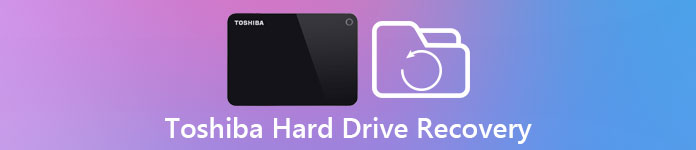
Toshiba è una famosa azienda tecnologica che produce elettronica di consumo diversificata, compresi i dischi fissi HDD.
In questo tutorial, stiamo per dirvi come eseguire il recupero di HDD Toshiba nei dettagli.
- Parte 1: motivi per la perdita di dati sul disco rigido Toshiba
- Parte 2: modi comuni per rendere il recupero dell'hard disk Toshiba
- Parte 3: il modo migliore per recuperare i dati persi sul disco rigido Toshiba
Parte 1: Motivi per la perdita di dati sul disco rigido Toshiba
Prima di tutto, parliamo di ciò che causa la perdita di dati e di cui è necessario il ripristino del disco rigido Toshiba.
1. Elimina i file sul tuo disco rigido Toshiba premendo Shift + Delete involontariamente. O svuotare il Cestino dopo aver eliminato i file su Toshiba HDD.
2. Formattare accidentalmente il disco rigido Toshiba.
3. Il file system sull'HDD Toshiba è danneggiato o non supportato dalla macchina.
4. Estrarre il disco rigido Toshiba forzatamente e in modo improprio.
5. Sovratensioni improvvise durante l'utilizzo del disco rigido.
6. Virus, Trojan, ransomware e altri programmi dannosi attaccano.
7. Danni all'hardware, come il cavo che collega il disco rigido esterno e il computer è rotto.
Parte 2: Modi comuni per rendere il recupero dell'hard disk Toshiba
In questa parte, è possibile imparare diversi modi comuni per eseguire rapidamente il recupero dell'hard disk Toshiba.
Way 1: prova il recupero del disco rigido Toshiba con un altro computer
Se il tuo disco rigido interno o esterno Toshiba funziona in modo anomalo, puoi rimuoverlo dal primo computer e collegarlo a un altro computer. Forse ci sono solo alcuni conflitti tra l'HDD Toshiba e il computer originale ma non i problemi reali.
Assicurarsi che il disco rigido Toshiba sia collegato correttamente al computer e verificare che il cavo sia in buono stato.

Way 2: recupero HDD Toshiba tramite CD di ripristino
Se si utilizza l'HDD Toshiba come memoria interna, la funzione di recupero multimediale integrata è in grado di semplificare il recupero dell'HDD Toshiba.
Come creare un CD di ripristino Toshiba HDD
Passo 1 : Apri il menu "Start", vai su "Tutti i programmi"> "La mia cartella Toshiba" e fai clic su "Recovery Media Creator".
In Windows XP, è possibile trovare l'icona di Recovery Disk Creator sul desktop o "Start"> "Tutti i programmi"> "Recovery Disk Creator".
Passo 2 : Inserire un DVD o un'unità USB vuota nel computer, selezionare il formato corrispondente che si desidera utilizzare per la creazione del supporto di ripristino.
Passo 3 : Fare clic sul pulsante "Crea" e seguire le istruzioni sullo schermo per completarlo.
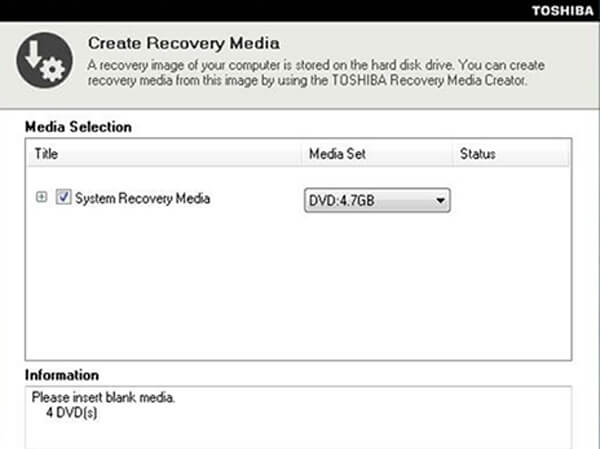
Come rendere il recupero dell'hard disk Toshiba
Windows 10 / 8 / 8.1:
Passo 1 : Apri la Charm Bar facendo clic su Win + C, vai su "Impostazioni"> "Impostazioni PC"> "Generale" e seleziona "Riavvia ora" nella sezione "Avvio avanzato".
Passo 2 : Quando viene visualizzata la schermata di avvio avanzato dopo il riavvio, seleziona "Risoluzione dei problemi"> "Opzioni avanzate"> "Ripristino configurazione di sistema" e completa i passaggi rimanenti.
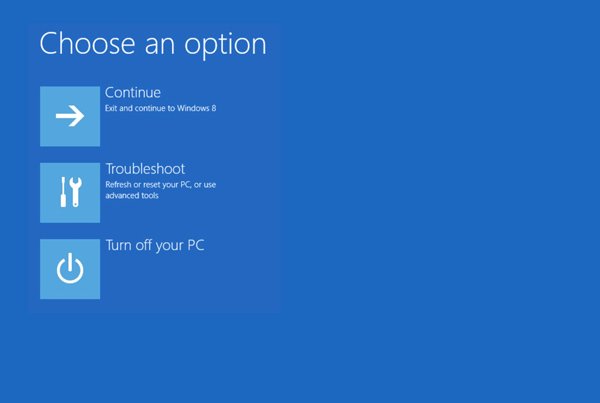
Finestre 7 / XP / Vista:
Passo 1 : Riavvia il computer e premi F12 o F8 per avviare la schermata delle opzioni di avvio avanzate. Seleziona "Ripara il tuo computer" nel menu di avvio.
Passo 2 : Segui la guida su schermo e assicurati di accedere con i diritti di amministratore. Quindi selezionare "Toshiba Recovery Wizard" nella finestra di dialogo Opzioni di ripristino del sistema.
Passo 3 : Quindi, scegliere "Ripristino del software predefinito di fabbrica", fare clic su "Avanti", quindi selezionare "Ripristina allo stato originale" e fare clic su "Avanti".
Passo 4 : Completare i passaggi di riposo per fare clic su "Fine" per attivare il ripristino dell'HDD Toshiba.
Ora, il tuo Toshiba HDD dovrebbe funzionare correttamente e i tuoi file sono accessibili.
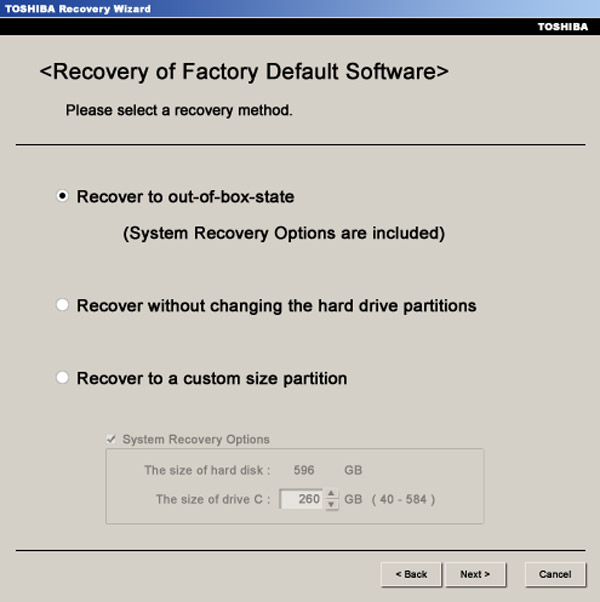
Way 3: recupero hard disk Toshiba con formattazione
Se il tuo disco rigido esterno Toshiba o un disco rigido sono danneggiati, il formato è un modo efficiente per il ripristino del disco rigido Toshiba.
Passo 1 : Espandi il menu "Start", trova e fai clic su "Gestione disco" per aprirlo.
Passo 2 : Quando vengono visualizzati i dischi rigidi, fare clic con il pulsante destro del mouse sul disco rigido Toshiba danneggiato e selezionare "Formato".
Passo 3 : Sono disponibili diverse opzioni personalizzate nella finestra di dialogo popup. Assegna al disco rigido un nuovo nome nel campo "Etichetta volume" e seleziona un formato appropriato nel menu a discesa File "sistema":
NTFS è il formato predefinito sul sistema operativo Windows;
FAT32 è ampiamente compatibile con i dispositivi di archiviazione;
exFAT è supportato da Windows e Mac.
Passo 4 : Selezionare "Formattazione rapida" e fare clic su "OK" per avviare il ripristino dell'HDD Toshiba.
Faresti meglio a fare prima un backup per il disco rigido Toshiba poiché la formattazione cancellerà tutti i dati su di esso.
Se sei sfortunato di dimenticare di eseguire il backup dei dati del disco rigido, quindi imparare qui per ottenere recupero di dati dal disco formattato.
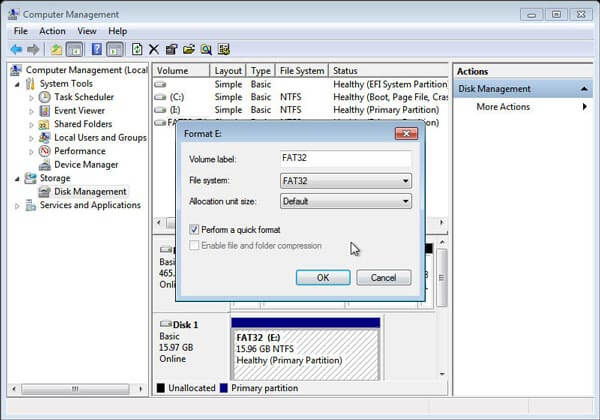
Parte 3: Il modo migliore per recuperare i dati persi sul disco rigido Toshiba
Se stai cercando il modo migliore per recuperare i dati dal recupero danneggiato del disco rigido Toshiba, Apeaksoft Data Recovery è una buona opzione. Le sue caratteristiche principali includono:
1. Recupero dell'unità Toshiba in un clic.
2. Recupera i dati dall'unità RAM sul tuo computer Toshiba.
3. Recupero dei dati in una varietà di situazioni, come operazioni errate, cancellazione accidentale, attacco di virus, corruzione del file system o formato del disco rigido.
4. Supporta una varietà di tipi e formati di dati, tra cui tutte le immagini, video, audio, documenti, e-mail, archivi e altri formati.
5. Ripristina i file cancellati in formato e qualità originali.
6. Anteprima per il recupero selettivo del disco rigido Toshiba.
7. Più veloce, più leggero e più sicuro.
8. Disponibile per Windows 10 / 8.1 / 8 / Vista / XP e NTFS, FAT16, FAT32, exFAT, EXT, ecc.
Come recuperare i dati persi sul disco rigido Toshiba
Passo 1 : Scansiona l'intero disco rigido Toshiba per cercare i dati
Assicurati di collegare il tuo disco rigido Toshiba al computer. Scarica e installa il miglior strumento di ripristino del disco rigido Toshiba sul tuo PC. Aprilo e seleziona i tipi di dati che desideri recuperare, come "Documento". Quindi spostati nell'area di localizzazione e seleziona il tuo HDD Toshiba, indipendentemente dal disco rigido locale o esterno. Dopo aver fatto clic sul pulsante Scansione, Toshiba Data Recovery funzionerà automaticamente.

Passo 2 : Anteprima prima del ripristino del disco rigido Toshiba
Quando viene visualizzata la finestra dei risultati, selezionare un tipo di dati dal lato sinistro e aprire le cartelle nel riquadro destro per guardare i dati persi. La funzione "Filtro" nella barra multifunzione superiore potrebbe individuare rapidamente un singolo file e il pulsante "Scansione approfondita" è in grado di recuperare più dati dal disco rigido Toshiba.

Passo 3 : Recupera i dati dal disco rigido Toshiba con un clic
Seleziona tutti i file che desideri recuperare dal disco rigido Toshiba danneggiato o danneggiato. Infine, fare clic sul pulsante "Recupera" per avviare il processo di ripristino del disco rigido Toshiba.

Conclusione
Come scelta economica, Toshiba HDD è popolare in tutto il mondo. Ha senso che molte persone cercano come rendere il recupero del disco rigido Toshiba su piattaforme e forum sociali quando si considera che molte persone stanno usando l'HDD Toshiba.
Sulla base della nostra introduzione sopra, potresti capire come riparare l'HDD Toshiba senza perdita di dati.




